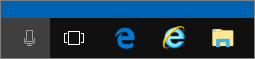„SharePoint“ naudojimas sistemoje „Windows 10“
Taikoma
Windows 10 yra puiki platforma paleisti "Microsoft „SharePoint“ ". Windows 10 rudens kūrėjo naujinimas apima naujas "SharePoint" sinchronizavimo funkcijas, vadinamas Failai pagal poreikį. Sužinokite apie „OneDrive“ failus pagal poreikį
Internet Explorer 11 ir Microsoft Edge
Atsižvelgiant į tai, ką darote „SharePoint“ "", galite norėti perjungti Microsoft Edge į Internet Explorer 11.
Microsoft Edge naršyklė
Numatytoji Windows 10 interneto naršyklė yra Microsoft Edge. Atidarius „SharePoint“ puslapį, jis atidaromas Microsoft Edge ir puikiai veikia su svetainėmis, daugeliu programų ir kitais komponentais. Tai ypač naudinga nusiunčiant failus, nes galite nusiųsti kelis failus ir aplankus į dokumentų biblioteką naudodami nuvilkimo arba nusiuntimo mygtuką.
Microsoft Edge tačiau nepalaiko dokumentų bibliotekos atidarymo naudojant parinktį Atidaryti naudojant Failų naršyklė". SharePoint 2016 ir SharePoint 2013 bei klasikinės " „SharePoint“ " funkcijos juostelės mygtukas bus pilkas Microsoft Edge " . Jei naudojate „SharePoint“, meniu Rodiniai parinkties Peržiūrėti Failų naršyklė neberasite.
Pastaba: Microsoft Edge naršyklė sukurta taip, kad būtų periodiškai atnaujinama. Su metiniu Windows 10 naujinimu Microsoft Edge, nuvilkite failus ir aplankus. Įsitikinkite, kad turite naujausią funkcijų, kurias galima keisti arba įtraukti, versiją. Gaukite nemokamą Windows 10 metinį naujinimą čia.
 SharePoint 2016 programoje " Microsoft Edge " |
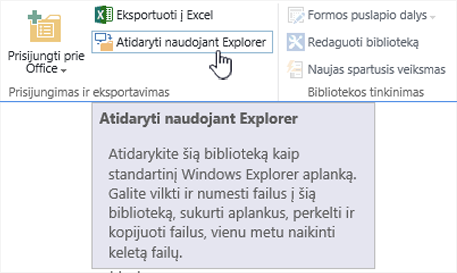 SharePoint 2016 programoje " Internet Explorer 11 " |
 „SharePoint“ programoje " Microsoft Edge " |
 „SharePoint“ programoje " Internet Explorer 11 " |
Internet Explorer 11
Internet Explorer 11 taip pat pateikiama su „Windows 10“ "", tačiau ją reikia paleisti rankiniu būdu. Internet Explorer tinka daugeliui „SharePoint“ " užduočių, įskaitant dokumentų bibliotekos atidarymą naudojant "Explorer". Internet Explorer 11 leidžia nusiųsti failus nuvelkant arba nusiuntimo mygtuku, tačiau negalite nusiųsti aplankų. Tai galite išspręsti naudodami Atidaryti naudojant "Explorer" arba sinchronizuodami dokumentų biblioteką su savo kompiuteriu. Bet kuriuo atveju galite kompiuteryje naudoti Failų naršyklė failams ir aplankams kopijuoti arba perkelti.
Pastabos:
-
Jei naudojate Failų naršyklė su Internet Explorer 11 arba Microsoft Edge "SharePoint Classic" funkcijomis, taip pat turite įsitikinti, kad patikimų svetainių aplanke turite šiuos visiškai apibrėžtus domenų vardus (FQDN):
-
<nuomotojo>.sharepoint.com <nuomotojo>-my.sharepoint.com <nuomotojo>-files.sharepoint.com <nuomotojo>-myfiles.sharepoint.com
-
Kur <nuomotojo> yra jūsų įmonės "SharePoint" pavadinimas. Pavyzdžiui, jei "SharePoint" gaunate per contoso.sharepoint.com, pakeiskite <nuomotojo> į "Contoso". Jūsų URL atrodys kaip contoso.sharepoint.com, contoso-my.sharepoint.com ir t. t.
Atidaryti Internet Explorer 11 arba Microsoft Edge programa " „Windows 10“ "
" „Windows 10“ " pradžios meniu galite lengvai atidaryti Internet Explorer 11 arba Microsoft Edge. Toliau aprašyta, kaip tai padaryti.
"Internet Explorer" paleidimas
-
Spustelėkite Pradėti
-
Įveskite "Internet Explorer", tada pasirinkite "Internet Explorer".
-
Atidarę naršyklę, galite atidaryti „SharePoint“.
Jei Microsoft Edge yra numatytoji naršyklė, seansas liks Internet Explorer 11, kol atidarysite puslapį naudodami saitą. Nauji saitai atidaromos numatytojoje naršyklėje Microsoft Edge.
"Microsoft Edge" paleidimas
-
Spustelėkite Pradėti
-
Įveskite Edge, tada pasirinkite Microsoft Edge.
-
Atidarę naršyklę, galite atidaryti „SharePoint“.
Numatytosios naršyklės perjungimas programoje „Windows 10“
Jei norite dirbti su Internet Explorer 11 arba reguliariai perjungti numatytąsias naršykles, atlikite šiuos veiksmus:
-
„„Windows 10““ spustelėkite Pradėti
-
Dalyje Žiniatinklio naršyklė spustelėkite "Microsoft Edge", tada dialogo lange Pasirinkite programą pasirinkite "Internet Explorer". Jei pereinate nuo "Internet Explorer" prie "Microsoft Edge", dalyje Žiniatinklio naršyklė spustelėkite "Internet Explorer", tada pasirinkite "Microsoft Edge".
-
Uždarykite dialogo langą Pasirinkite numatytąsias programas.
Abiejų naršyklių įtraukimas į „Windows 10“ užduočių juostą
Abi „Windows 10“ naršyklės turi pranašumų, todėl abu po ranka pasiekiami patarimai gali būti naudingi. Atlikite šiuos veiksmus, kad ekrano apačioje užduočių juostoje būtų Microsoft Edge ir Internet Explorer 11.
Naršyklių prisegimas prie užduočių juostos
-
Spustelėkite Pradėti
-
Įveskite Internet Explorer, dešiniuoju pelės mygtuku spustelėkite Internet Explorer, tada pasirinkite Prisegti prie užduočių juostos.
-
Įveskite Edge, dešiniuoju pelės mygtuku spustelėkite Microsoft Edge, tada pasirinkite Prisegti prie užduočių juostos.